Ako extrahovať súbor CAB pomocou nástrojov príkazového riadka v systéme Windows 11/10
V prostredí Windows CAB označuje súbory Cabinet(Cabinet files) – formát archívneho súboru pre Microsoft Windows . Formát podporuje kompresiu údajov a vložené digitálne certifikáty používané na zachovanie integrity archívu. Pomocou tohto formátu súboru môže používateľ uložiť viacero súborov/priečinkov do jedného súboru s alebo bez použitia kompresie údajov v tomto archíve.
Windows 11/10/8/7 dokáže rozbaliť alebo extrahovať obsah komprimovaného súboru, pretože je natívne kompatibilný so súbormi CAB . Okrem toho môže OS vytvárať, extrahovať alebo prestavovať súbory cab. To znamená, že na túto úlohu nepotrebujete žiadny ďalší softvér tretích strán. Všetky súbory CAB je možné rozbaliť pomocou základných nástrojov príkazového riadka systému Windows .
Na prácu so súbormi CAB existujú tri vstavané nástroje príkazového riadka systému Windows :(Windows)
- expand.exe
- makecab.exe
- extrac32.exe
1] expand.exe
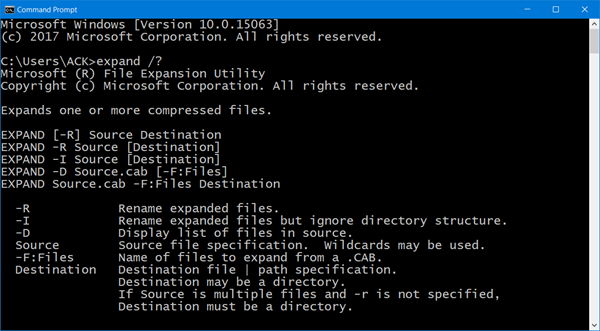
Ak chcete zobraziť možnosť príkazového riadka dostupnú pre expand.exe, otvorte okno príkazového riadka(Command Prompt) , zadajte nasledujúce a stlačte kláves Enter:
expand /?
2] makecab.exe
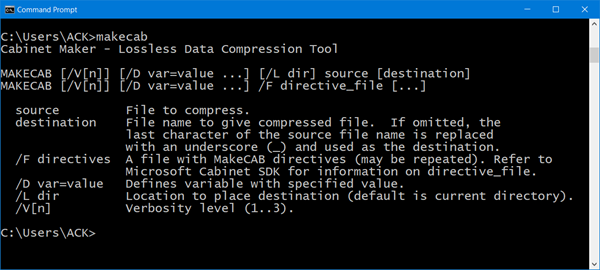
Ak chcete zobraziť možnosť príkazového riadka dostupnú pre makecab.exe, otvorte okno príkazového riadka(Command Prompt) , zadajte nasledujúce a stlačte kláves Enter:
makecab.exe
3] extrakt32
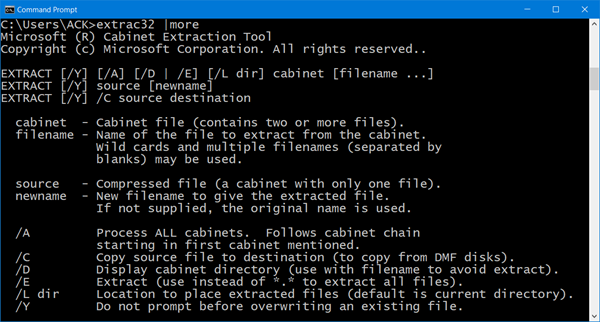
Ak chcete zobraziť možnosť príkazového riadka dostupnú pre extrac32, otvorte okno príkazového riadka(Command Prompt) , zadajte nasledujúce a stlačte kláves Enter:
extrac32 |more
Prečítajte si(Read) : Extrahujte súbory RAR v systéme Windows 10 pomocou týchto bezplatných aplikácií z obchodu Microsoft Store(Extract RAR files on Windows 10 using these free Microsoft Store apps) .
Extrahujte súbor CAB pomocou príkazového riadku
Na extrahovanie obsahu súborov Cab môžete použiť ktorýkoľvek z vyššie uvedených nástrojov. Vezmime si príklad nástroja expand.exe .
Ak chcete extrahovať obsah súboru .cab , najprv zmeňte adresár tak, aby ukazoval na umiestnenie zdroja pomocou príkazu CD a potom spustite nasledujúci príkaz:
Expand TWC.cab -F:* C:\TWCFolder
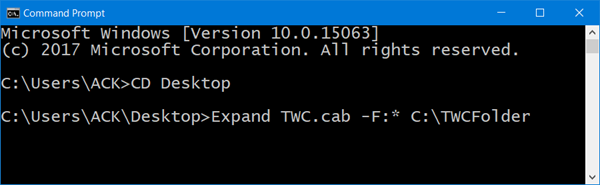
Tu extrahujete obsah súboru TWC.cab do C:\TWCFolder . -F je počet súborov, ktoré sa majú rozbaliť. Keď použijete '*', znamená to všetky súbory.
Po dokončení nástroj zobrazí úplný zoznam extrahovaných súborov.
Zatvorte okná príkazového riadka a prejdite do Prieskumníka systému Windows(Windows Explorer) . Tam by ste mali vidieť úplný zoznam úplnej extrahovanej štruktúry súborov.
Mimochodom, niekoľko bezplatných softvérov na kompresiu súborov(free file compression software) vrátane 7-Zip vám umožňuje jednoducho komprimovať alebo extrahovať obsah súboru CAB v systéme Windows.(Incidentally, several free file compression software including 7-Zip, let you easily compress or extract the contents of a CAB file on a Windows system.)
Related posts
Najlepší bezplatný softvér na kompresiu súborov pre Windows 11/10
Ako povoliť alebo zakázať kompresiu súborov NTFS v systéme Windows 11/10
Ako rozbaliť, otvoriť alebo extrahovať TAR.GZ, TGZ alebo GZ. Súbory v systéme Windows 11/10
Ako komprimovať a rozbaliť súbory pomocou PowerShell v systéme Windows 11/10
Ako komprimovať a rozbaliť súbory v systéme Windows 11/10 pomocou vstavanej funkcie
Opravte nefunkčné priradenie súboru EXE v systéme Windows 11/10
Optimalizujte, komprimujte a zmenšite veľkosť súboru PDF v systéme Windows 11/10
Najlepší bezplatný softvér na správu súborov pre Windows 11/10
Ako obnoviť predvolené povolenia súborov a priečinkov v systéme Windows 11/10
Ako pripnúť súbor alebo priečinok do ponuky Štart v systéme Windows 11/10
Ako resetovať, exportovať, importovať predvolené priradenia aplikácií v systéme Windows 11/10
Ako zväčšiť veľkosť stránkového súboru alebo virtuálnu pamäť v systéme Windows 11/10
Ako otvoriť Prieskumník v systéme Windows 11/10
File Picker UI Host PickerHost.exe nereaguje v systéme Windows 11/10
Ako obnoviť všetky priradenia súborov na predvolené hodnoty v systéme Windows 11/10
Prieskumník súborov sa neotvorí v systéme Windows 11/10
Ako zabrániť alebo povoliť prístup aplikácií k systému súborov v systéme Windows 11/10
Ako zobraziť tablu podrobností v Prieskumníkovi v systéme Windows 11/10
Softvér File Deleter na odstránenie uzamknutých súborov a priečinkov v systéme Windows 11/10
Ako odstrániť PageFile.sys pri vypnutí v systéme Windows 11/10
